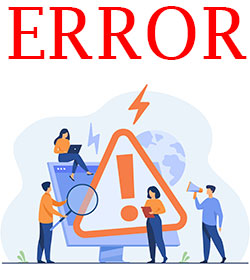Bilgisayar kullanırken özellikle Windows kullanıcılarının sıklıkla karşılaştığı hatalardan bahsedeceğiz. Dll hataları, oyunlarda ekran kartı hatası ya da oyunun grafikleri renkli görünme sorunu, Youtube’da video oynamama sorunu, mikrofon çalışmama sorunu, Java hatası ve bilgisayarın wi-fi’sinin internete bağlanamaması sorunlarından bahsedeceğiz.
1. Dll Hatası Nedir?
Oynadığımız oyunlar ya da programlar hızlı ve uyumlu çalışabilmek için directx ister. Eğer bilgisayar da directx yüklü değilse dll hatası verir. Bu sorunun çözümü ise şöyledir;
Kullandığımız programda veya oyunda ilk önce sistem gereksimlerine bakılmalı sistem gereksinimlerinde directx sürümü yazmaktadır. Sürüme bakıldığında bakılan sürümü internette aratıp bulup indirmemiz lazım, örnek indirilebilecek siteler en başta Microsoft’un sitesi eğer Microsoft’un sitesin de yok ise başka siteler den indirile bilir.
2. Oyunlar’da ekran kartı hatası ya da oyunun grafikleri renkli görünme sorunu nedir?
Bu hata’nın basit bir anlamı var, kullandığımız ekran kartının driver’ı kurulu değil ya da ekran kartı bozulma ihtimali’de vardır çözümü şöyledir;
Üç tip ekran kartı vardır Nvidia, Amd, İntel bu üç tip ekran kartından hangisinin sizin ekran kart olduğunu öğrenmemiz lazım bunu öğrenmek için iki tip yol var.
1. Yol: Windows + R yapıp çalıştıra dxdiag yazıp açılan pencerede ekran kartı, ekran kısmına geldiğinizde cihaz kısmında görülmektedir.
2.yol: Bu bilgisayar sağ tık yapılıp, özellikler ordan açılan pencerede aygıt yöneticisine basıp açılan yerde görüntü bağdaştırıcılarına basıp ekran kartını öğrenebiliriz. Ekran kartını öğrendikten sonra Google açıp arama yerine ekran kartımızın ismini ve modelini yazıp driver indir yazıyoruz. Örnek olarak; Nvidia gtx 1660 süper driver indir yazıp arama aratıldıktan sonra ekran kartının kendi firmalarının sitelerinden driver indirmeyi tavsiye ederiz.
3. Youtube’da video oynamama sorunu veya youtube açılmama sorunu nedir?
Bu hata genel de tarayıcımız güncel değil ya da bir kaç şeyde terslik olduğundan dolayı bu hata görülebilir çözüm önerilerimiz şu şekilde;
İlk çözüm tarayıcı güncellemek bunu yapmak için Google dan örnek vermek gerekirsek: Google açıp sağ üste üç nokta görülmekte ordan üç noktaya basıp yardım seçeneğine gelip Google Chrome hakkın ’daya basıp güncelleyebiliriz başka tarayıcılar ’dada bu yöntem uygulanabilir.
İkinci çözüm tarayıcı konpile silmek bunu yapmak için şu adımları izleyeceğiz: Denetim masasını açıp ordan program kaldır seçeneğine basıp sileceğimiz tarayıcıyı bulup sağ tık kaldır yaparak tarayıcımızı bilgisayar’dan konpile silmiş oluruz. Tekrar tarayıcıyı kurmak için bilgisayar’daki edge den yaralanabilir ya da hala yüklü ise internet expoler dan yararlanabiliriz. Bu tarayıcılar dan indireceğimiz tarayıcıyı aratıp tekrar yükleyebiliriz.
4. Mikrofon çalışmama sorunu nedir?
Bilgisayar da mikrofon takılı olduğu halde ya da onboard mikrofon olduğu ve çalıştığına emin olduğumuz halde çalışmıyorsa sorunu driverında olabilir, çözümü şu şekilde;
İlk önce ses kartı modelimizi bulmamız gerek bunun için bu bilgisayara sağ tık yapıp gelen yerden aygıt yöneticisin den ses kısmından ses kartı driver’ına bakıp tarayıcımız dan aratıp gelen yerden indirmemiz gerekir genel den ses kartı modelimiz Realtek olur bu yüzden Realtek’in kendi sitesin den indirmemiz gerekir. Eğer driverı kurduğumuz halde çalışmıyorsa ses kartı ya da mikrofon da sıkıntı vardır.
5. Java hatası nedir?
Java sorunu kullandığımız oyun veya programda görülebilir bunun olma nedeni bilgisayarda Java olmamasından kaynaklıdır çözümü şu şekildedir;
Tarayıcımızı açıp arama yerine Java indir yazıp Java’nın kendi sitesine geleceğiz gelen sitede en güncel Java sürümü çıkar. Direk açılan yerde Java indire basıp indikten sonra kurup Java sorunundan kurtulabiliriz.
6. Bilgisayarda wifi bağlanamama sorunu nedir?
Bu sorunun sebebi bilgisayarda eğer wirless bozulmadıysa yazılımsal olarak çözülebilir donanımsalda çözülebilir tabi ama oda yeni bir wirless alıp değiştirmektir yazılımsal çözümü ise şöyledir;
Bu sorunun ana nedeni genel olarak driver kurulu olmadığı için wifi bağlanamayız bu sorunun çözümü internete bağlı bir bilgisayara geçip ilk interneti olmayan bilgisayarda wirless modeline bakmamız lazım buna bakmak için ilk önce bu bilgisayara sağ tık yapıp özellikler ardından aygıt yöneticisi ordanda ağ bağdaştırıcılarına gelip wirless modeline bakmak gerekir. Genelde wirless modelleri broadcam yazmaktadır. Wirless modelini öğrendikten sonra tarayıcıyı açıp arama yerine model ismini yazıyoruz ve aratıyoruz gelen ekranda ilk çıkan site ya da kendi sitesi varsa ordan indirip kuracağız. Driver kurulduktan sonra sorun çözülmüş olacaktır.